
Los enlaces simbólicos (enlaces simbólicos) son esencialmente accesos directos a otro archivo o carpeta. Si está utilizando muchos enlaces simbólicos, es posible que desee generar rápidamente una lista completa de ellos como referencia. Así es cómo.
¿Qué son los enlaces simbólicos?
Los enlaces simbólicos son puntos de referencia para otros archivos y carpetas . Imagínese copiar y pegar un archivo o carpeta, pero en lugar de duplicar ese contenido, simplemente se vincula al archivo o carpeta de origen y lo abre cuando se accede a él. Esto ahorra mucho espacio de almacenamiento valioso y también puede agilizar los flujos de trabajo en determinadas situaciones.
Hay dos tipos de enlaces simbólicos que debe conocer: enlaces simbólicos duros y enlaces simbólicos suaves. Ambos hacen referencia a un archivo o carpeta específico, pero cuando se accede a un enlace simbólico suave, el sistema lo redirige al lugar donde vive el archivo o carpeta, mientras que los enlaces físicos hacen que el sistema piense que el enlace simbólico es el archivo o carpeta real.
Cómo ver una lista de enlaces simbólicos
Puede ver una lista de enlaces simbólicos ejecutando un comando en el símbolo del sistema. Abra el símbolo del sistema haciendo clic en el icono Buscar en la barra de tareas de Windows, escribiendo «Símbolo del sistema» en el cuadro de búsqueda y luego haciendo clic en «Símbolo del sistema» en los resultados de la búsqueda.
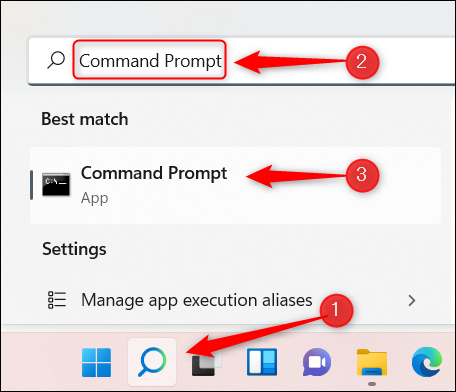
En el símbolo del sistema, ejecute este comando:
dir / AL / S c: \
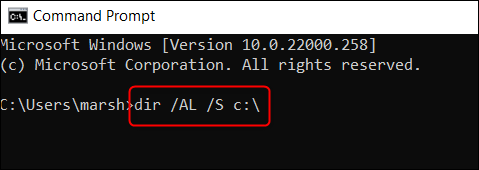
Se devolverá una lista de todos los enlaces simbólicos en el directorio c: \. Puede cambiar el directorio reemplazándolo c:\ por el directorio del que desee obtener una lista de enlaces simbólicos. Por ejemplo, si quisiera obtener una lista de enlaces simbólicos en el directorio d: \, ejecutaría:
dir / AL / S d: \
Eso es todo al respecto.
Si está viendo una lista de enlaces simbólicos en su PC, probablemente también sepa cómo crearlos y usarlos . Pero esta no es una función exclusiva de Windows; también puede usar crearlos y usarlos en Mac o Linux .


